Tsei prātoja, vai esat aizmirsis savu Windows XP paroli un var redzēt problēmu, nepārinstalējot operētājsistēmu. Turklāt ir iespējamas problēmas ar parolēm. Operētājsistēmām un Windows 10 un Windows 7 var būt samazināta funkcionalitāte vecāku sistēmu Windows XP/2000 gadījumā.
Pirms runas savā datorā varat instalēt vienu no visizplatītākajām parolēm — jaunu populāro paroļu sarakstu.
Pārējās Windows versijās paroļu sistēma ir efektīvāka, tā ir nodrošināta uzglabāšanai biznesā, tāpēc bez nepieciešamajām ekstrām nevar mainīt pieeju informācijai savā datorā. Tse klubs ar diviem mezgliem. Lielāko daļu laika vēlaties aizmirst svarīgu paroli. Pirmkārt, "cilvēks bez piekļuves tiesībām" savam datoram kļūst par informācijas koristuvach / vlasnik.
Acīmredzot ādas metodei es varu apiet, it īpaši, ja jums ir fiziska pieeja datoram.
Statistikas augšpusē ir skaidra izpratne par metodēm, kā atrast datoru papildu parolei, un veidiem, kā tos apiet. Tas gandrīz noteikti nav saistīts ar parolēm, kas saistītas ar reģionālajiem galvenajiem ierakstiem, bet ne no svarīgām parolēm, piemēram, BIOS parolēm.
Kā "apiet" BIOS paroli?
BIOS parole- viens no vecākajiem veidiem, kā nodrošināt datoru nesankcionētas piekļuves dēļ un viens no populārākajiem. Par ko? Ir tikai viens no visefektīvākajiem darba veidiem, jo koristuvach nevar piekļūt sistēmas vienībai. Pirmkārt, viss ir viens, bet slēgt kabīnes bez slēdzenēm un turēt tās atvērtas.
BIOS parametri reklāmām visās mātesplatēs nesaglabā informāciju par parolēm. Tātad, viss, kas ir jāatjaunina, vienkārši paņemiet BIOS paroli, vienkārši izlaidiet pašreizējos iestatījumus, atjauninot opciju konfigurāciju. Lūdzu, ņemiet vērā, ka pašreizējās BIOS iestatīšanas parole nav jāzina, taču jums tā ir jāiestata, iestatot to neatkarīgi.
Є divi veidi, kā atiestatīt BIOS. Lielākajai daļai mātesplašu ir īpašs džemperis CMOS (atmiņa, kurā tiek pielāgota BIOS) notīrīšanai. Zvychay, viss džemperis atrodas uz akumulatora sistēmas plates, bet lielākai pieredzei tas tiks atgriezts mātesplates instrukcijās. Dažās mātesplatēs nomainiet džemperi є tikai divus kontaktus, lai noņemtu CMOS, tas ir jāaizver ar metāla priekšmetu, piemēram, klūgu.
Ja jūsu platē ir džemperis, lai notīrītu CMOS, ieslēdziet datoru, iestatiet džemperi tā, lai džempera kontakti būtu sastinguši, un nospiediet datora barošanas pogu. Jūsu dators netiks aizvērts gandrīz uzreiz, bet CMOS iestatījums tiks izlaists. Paņemiet džemperi un izslēdziet datoru. Shvidshe visam, ekrānā varat mainīt BIOS parametru iestatījumus. Kad opciju parametri ir iestatīti, nospiediet taustiņu F1 un BIOS izvēlnē atlasiet vienumu Saglabāt un iziet. Kad dators tiek bloķēts, tas ir tāpat kā BIOS parole.

Ja jūs nezināt, vai uz jūsu dēļa ir nepieciešams džemperis, ja tā nav, ir pilnīgi iespējams braukt. Uz sistēmas plates apvalka atrodas akumulators, ar kura palīdzību var uzturēt dzīvu CMOS atmiņu, ļaujot iegūt informāciju. Parasti CR2032 baterija ir standarta.
Notīriet CMOS, izņemiet datoru un izņemiet akumulatoru (iespējams, jums būs nepieciešams nedaudz izjaukt). Pēc 5-10 minūtēm ievietojiet klēpjdatora akumulatoru un izslēdziet datoru. BIOS būs iestatīti parametri solījumiem, bet paroles nebūs. Lai turpinātu instalēšanu, būs jānospiež taustiņš F1 un, ja jāmaina izmaiņu iestatījumi, BIOS izvēlnē atlasiet vienumu 'Saglabāt un iziet'.
Jak, mēs mainījāmies, viss joprojām ir tikai galddatorā, un klēpjdatora BIOS parole var būt nopietna problēma. Caur portatīvo datoru zādzību daļām virobņiki pamāja par tiem, kā labot piekļuvi, minayuchi paroli, tas bija praktiski neprātīgi. Turklāt, ja esat aizmirsis klēpjdatora BIOS paroli, tas ir labāks par visu, jums būs jādodas uz virobnik servisa centru.
Kā robiti, ja aizmirstat savu Windows paroli?
Tiklīdz jūs esat nodrošinājis jums šādu rangu, jūs aizmirsāt savu Windows paroli, tāpēc ieteicams to nosūtīt jums ar aizmirstu ierakstu ar nosaukumu Administrators. Mēģiniet palaist drošajā režīmā, pirms tiek nodrošināta stunda vai atkārtoti nodrošināta datora drošība.
Lai atjaunotu piekļuvi datoram, jums būs tikai jāpārlūko F8, un izvēlnē, kurā būs jūsu operētājsistēmas papildu opciju prezentācijas, jums tiks piedāvāts vibrēt minējumus. Ļaujiet jums zināt, kā vibrēt aizmirsta ieraksta skaņā, kas pirms runas ziņojumiem nevar būt zādzība kā parole.
 Tiklīdz viss tika izdarīts pareizi, it kā viņi kārtojās ar vislabākajiem minējumiem, tad viņi joprojām atradās uz Darba galda, jums vajadzētu būt vainīgam, ka katrā gadījumā vibrējat, ka Windows strādā tajā, kas jums nepieciešams, " Drošais režīms, cik vien iespējams." Jums būs jāraksta “Tā” un jāiet uz koristuvachiv Keruvannya paneli — Obļikova ieraksti, ja ir šī aizmirstā pieraksta ikona, parole, ko vēlaties redzēt, ja vēlaties to izmest. Ja vēlaties, ir jāvibrē vienums "Paroles maiņa" un attiecīgajā uzvednē jāievada jauna parole un pēc tam jāapstiprina jauna parole. Es uzdrošinos teikt, ka visas piešķirtās čūskas ir ieguvušas savu likumīgo spēku, jums būs jārestartē dators.
Tiklīdz viss tika izdarīts pareizi, it kā viņi kārtojās ar vislabākajiem minējumiem, tad viņi joprojām atradās uz Darba galda, jums vajadzētu būt vainīgam, ka katrā gadījumā vibrējat, ka Windows strādā tajā, kas jums nepieciešams, " Drošais režīms, cik vien iespējams." Jums būs jāraksta “Tā” un jāiet uz koristuvachiv Keruvannya paneli — Obļikova ieraksti, ja ir šī aizmirstā pieraksta ikona, parole, ko vēlaties redzēt, ja vēlaties to izmest. Ja vēlaties, ir jāvibrē vienums "Paroles maiņa" un attiecīgajā uzvednē jāievada jauna parole un pēc tam jāapstiprina jauna parole. Es uzdrošinos teikt, ka visas piešķirtās čūskas ir ieguvušas savu likumīgo spēku, jums būs jārestartē dators.
Jak zlamati Windows parole klēpjdatorā?
Lai tas notiktu, jums būs jāpaspēj gaidāmais beigu datums:
- Sagatavojiet kompaktdisku vai USB zibatmiņas disku, kuram ieraksti ir no īpaša reanimācijas programmu komplekta, kas paredzēta Windows atjaunināšanai. Jums tas būs jāievieto diskdzinī vai pievienotajā portā pirms datora aizskarošās restartēšanas stundas. Visu reanimācijas programmu paketi var sagatavot patstāvīgi, bloķējot šīs programmas, kas paredzētas jaunam datumam, ietaupot un atjauninot naudu vai pat lejupielādējot jau gatavu, piemēram, RBCD 10.0;
- Pirms datora palaišanas atveriet BIOS un nospiediet pogu DELETE. Tur mums būs jāmaina no CD-ROM bloķētā datora instalēšanas un atpazīšanas prioritāte. Mūsu pastiprinātā diska kopijas ierakstīšana diskdzinī un datora atkārtota izpilde;
- Ja maināt reanimatora disku, kā mēs varam parādīties, lai bloķētu reanimācijas programmatūras pakotni, esmu vainīgs, ka nomainīju Windows kopiju un pāreju uz "System update" režīmu - ejiet prom, it kā jūs pazīsti sevi;
- Shukaєmo komandrinda і tiek ieviesta tudi "regedit" Tas ir zināms, bet kopš tā laika es redzēju HKEY_LOCAL_MACHINE, kurā mums ir jāvibrē Fails un pēc tam jāielādē strops;
- Tiek parādīts fails "SAM" un fails tiek vibrēts - HKEY_LOCAL_MACHINE \ іm'ya_kusha \ SAM \ Domains \ Account \ Users \ 000001F4. Divi klatsaєmo saskaņā ar taustiņu F, kas atrodas tur, iet uz augstāko vērtību, kas atrodas pēc kārtas, jo mums tas jāaizstāj ar skaitli 10;
- Tajā pašā laikā sadalījums vibrē "Fails" un burts "Load Hive". Uzbrukums "Tā", lai nocietinātu krūmu. Zakryvaєmo redaktors reestra, procesa beigas vstanovlenya ar šādu rangu, noņemiet USB zibatmiņas disku un disku, kas būs atkārtoti instalēt datoru.
Kā jūs zināt sava datora paroli?
Jauda: kā uzskrūvēt paroli datorā, tas tiks atjaunināts un atjaunināts. Diemžēl paroli tiešām var zināt no datora, pareizi izvēlēties var tikai manuāli. Ja neesat gatavs, pirms esat gatavs pagriezt savu svarīgo laiku šajā procesā, mēs iesakām to vienkārši izmest un izdomāt jaunu.
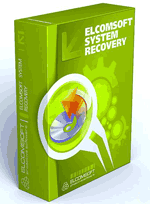 Nu, es zinu, ir vieglāk vienkārši nomest paroli un izdomāt kaut ko jaunu. Tims nav mazākais, ja jums pašam jāzina parole, ieteicams izmantot programmu, lai nosauktu sevi, attēlā, kas jums būs nepieciešams, lai izveidotu burvīgu disku. Pareizi pielāgojot BIOS diskdzinī un instalējot programmu, tūlīt pēc darba stila ievadīšanas jūs redzēsit, tiklīdz varēsit mainīt administratora vārdu, kā arī paroli.
Nu, es zinu, ir vieglāk vienkārši nomest paroli un izdomāt kaut ko jaunu. Tims nav mazākais, ja jums pašam jāzina parole, ieteicams izmantot programmu, lai nosauktu sevi, attēlā, kas jums būs nepieciešams, lai izveidotu burvīgu disku. Pareizi pielāgojot BIOS diskdzinī un instalējot programmu, tūlīt pēc darba stila ievadīšanas jūs redzēsit, tiklīdz varēsit mainīt administratora vārdu, kā arī paroli.
Iedarbināšana: ja aizmirsīsit sava Vlasny datora paroli, nevarēsit izmantot tās pašas atjaunošanas metodes. Paroles noņemšanu operētājsistēmā Windows 7 var veikt arī ar Net User komandas palīdzību. Uzziņas labad pirms datora atkārtotas ieslēgšanas jums būs iespēja lejupielādēt F8. Šādā rangā jūs varat apskatīt izvēlni, kas ļauj piekļūt papildu opcijām šai operētājsistēmai, un tādā gadījumā jums būs jāvibrē ne tikai "Drošais režīms", bet arī vairākas komandas, kas ir konfigurētas tai pašai. komandu. Ja esat pārņemts ar jauno, jums būs jāvibrē reģionālā ieraksta ievade Administrators un komandu tulka logā, tiklīdz parādās pieprasītā sistēma, jums būs jāievada "neta lietotāja" parole.
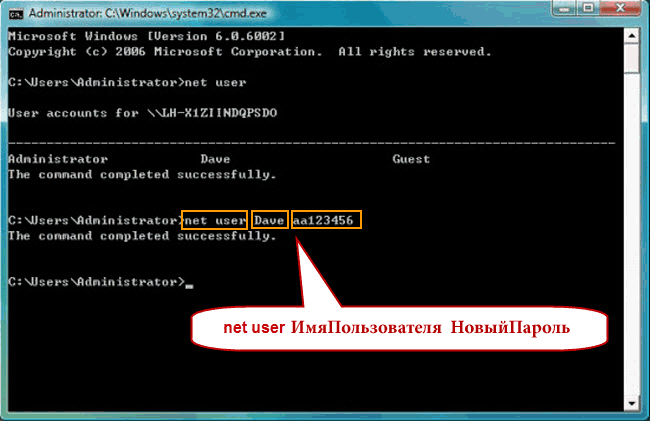
Domājams, ka vispirms ir jāievada vietējā reģionālā ieraksta nosaukums un jāaizstāj “parole” ar jaunu paroli. Ja visu izdarījāt pareizi, tad, lai to izslēgtu, jums būs jāreģistrējas komandrindā: izejiet un restartējiet datoru.
Kā es varu mainīt savu paroli operētājsistēmā Windows 8?
Ja jums ir vipad ar pilnu operētājsistēmu, vienkārši padariet to vienkāršāku! Paroles noņemšanu operētājsistēmā Windows 8 var atvērt ar nākamo rangu:
- Pieteikšanās ekrānā jums būs jānoklikšķina uz īpašas tiešraides ikonas, kas atrodas ekrāna apakšējā labajā stūrī;
- Nospiediet Shift taustiņu un noklikšķiniet uz pogas "Pārrakstīt";
- Natisnіt "Usunennya netaisnības";
- Klatsnit "Skidannya PC";
- Tīkls "Dal" un sistēma automātiski pārreģistrēsies, lai sagatavošana būtu gatava pirms paroles nomešanas.
Kā es varu mainīt savu paroli operētājsistēmā Windows 10?
Ne tik glīti, lai izmestu paroli Windows 10 lietotājiem, noteikti, par noslaucīšanu, jo smird, lai piekļūtu elektroniskajam pastam vai pat telefonam, kāds savienojums tiek izveidots aizmirstam ierakstam. Programmā іnshomu vipadku jums būs iespēja izlaist paroli no zibatmiņas diska, kā tas jau ir aprakstīts attēlā.
Kā noņemt Windows 7 administratora paroli?
Izlaidiet Windows 7 administratora paroli, izmantojot Windows komandu tulku. Paskatieties uz aizskarošo dzīves nogali:
- Pirmkārt, sāciet nodarboties ar jogu. Zrobiti ir iespējams, pieskaroties aizskarošajam ceļam: Sākt - Viconati - Palaist programmas - cmd. Komandu tulka izvēlnē, kad to redzat, jums būs jāievada: kontroles lietotāja paroles, kurām tiks parādīts logs ar nosaukumu "Koristuvachiv ierakstu reģioni";
- Skatiet to aizmirsto paroles ierakstu, no kura vēlaties to izmest, un vienmēr neaizmirstiet priekšteča punktu "Vimagati ievadīja paroles nosaukumu";
- Pēc uzvednes jums būs jāievada un pēc tam jāapstiprina jaunā parole. Dal, komandas nosūtīšanas laikā jums būs jāievada Exit un jārestartē dators, kā tas ir.
Paroļu pārskatīšana, piemēram, zberig Windows
Papildus parolēm, lai piekļūtu jauniem Windows lietotājiem, ir arī vairākas citas, kas nav mazāk svarīgas: paroles sūtīšanai no interneta, paroles pasta ekrāniem vai piekļuvei vietnēm. Ak, kā likums, ir laba ideja to pabeigt, tas viss ir dabiski, tāpēc smaka pēc stundas tiks aizmirsta.
Operētājsistēma piedāvā "automātiskās saglabāšanas" funkciju parolēm un informācijai, kas bieži tiek ievadīta pārlūkprogrammās (Google Chrome, Yandex Browser, Opera (Blink), Firefox, Explorer 11 utt.). Otzhe, nevis ridkisnі situācijas, ja koristuvach ievadiet paroli vienreiz, bet pēc dažiem mēnešiem, protams, jūs nevarat uzminēt. Lūdzu, ņemiet vērā, ka svarīgas paroles ir jāpieraksta, bet ne visas. Un, ja neatceraties paroli, kā jūs to zināt, skatītājā varat redzēt vairākas zvaigznes: ******?
Lēmums ir atpazīt jaunāko virobņiku programmas, jo jūs varat atiestatīt paroli no pirmās zvaigžņu rindas. Ir viegli iegūt daudzas programmas, kuras var viegli paplašināt, lai atšifrētu Windows paroles vai jaunās pārlūkprogrammās ievadītās paroles.
Programma Mi vikoristovuvati ir no uzņēmuma Passware. Programma ir ļoti ērta, tāpēc to ir viegli sākt, jo tā analizē paroles un pieprasa jums. Aiz viņas ir vienkārši pratsyuvati. Pietiek redzēt rindu ar paroli un nospiest pogu 'atkopt'.
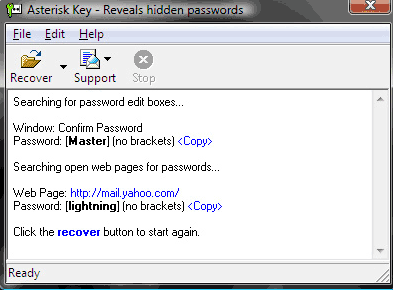
Acīmredzot programmas komerciālā versija, kurai, kā likums, ir lielisks funkciju kopums. Piemēram, Password Recovery Toolbox skenē sistēmu un saglabā paroles, datus, kas saglabāti automātiskai glabāšanai, Outlook Express paroles, paroles, lai izveidotu savienojumu ar internetu. Pēc tam Qia informācija tiek parādīta manuālā formā. Ir arī vairākas alternatīvas citu programmu aprakstiem: vai Password Viewer.
Windows XP paroles
Windows XP saglabāja paroles mainītajam skatītājam. Piemēram, parole "parole" tiks ņemta no skatītāja rindas, līdzīgi kā: "HT5E-23AE-8F98-NAQ9-83D4-9R89-MU4K". Informācija tiek ņemta no faila ar nosaukumu SAM no mapes C: \ windows \ system32 \ config.
Daļa SAM faila ir šifrēta ar syskey sistēmas utilītu, lai samazinātu paroles zādzību. Dati, kas nepieciešami syskey informācijas šifrēšanai, tiek glabāti failu sistēmā no tās pašas pāvestības. Ale tsya mape nav pieejama koristuvachiv. Piekļuve tai ir mazāka par operētājsistēmu jūsu robota stundā. Lai atjaunotu piekļuvi SAM failiem, šai sistēmai var atņemt operētājsistēmas kerovans vai pieslēdzot disku pie Windows datora.
Visas Windows XP versijas var izdzēst no ieraksta "administrators". Tse іm'ya nodrošina papildu piekļuvi sistēmai un iespēju izlaist visu to paroles. Vai jūs varat vryatuvati, ja kāda iemesla dēļ nevarat izmantot savu īpašo paroli koristuvach. Administratora paroles specifika tiks saglabāta Windows XP versijā: XP Professional.
Administratora parole tiek iestatīta pirms operētājsistēmas instalēšanas stundas. Ja to pierakstījāt vai vienkārši nospiedāt enter, pazaudējot to tukšu, jūs viegli ielogosities sistēmā kā administrators un atmetīsit paroļu paroles. Lai pārietu uz sistēmu administratora režīmā, ekrānā no sistēmas piešķir un nospiediet CTRL + ALT + DEL, lai parādītos logā, lai ievadītu administratora paroli.
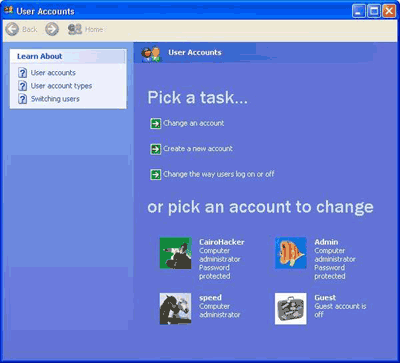
Ja dators iestrēgst, dodieties uz "sākt \ vadības panelis \ lietotāju konti" un nomainiet paroli. Kamēr jūs joprojām esat šeit, ir labi, ja varat labot piedošanu, ja esat aizmirsis administratora paroli tukšu. Turklāt es nosaukšu reģionālo ierakstu "administrators". Vidom nosaukums ir viss, pirmais ir vikoristovyut vispirms, lai jūs varētu piekļūt savam datoram. Lai mainītu aizmirsta ieraksta nosaukumu, nospiediet labo peles pogu uz "mans dators" un vibrējiet "pārvaldīt" (keruvannya). Atveriet "vietējie lietotāji un grupas" un atveriet mapi "lietotāji". Nospiediet peles labo pogu uz ieraksta "administrators" un mainiet to.
XP mājas lapa.
Sistēma nedos jums tikai piekļuvi datoram kā administratoram. Jums vajadzēs bloķēt datoru no režīma, lai atbrīvotos no visām kaitēm. Tsyogo: pārrakstīt datoru; tūlīt pēc BIOS pārbaudes nospiediet taustiņu F8; izvēlnē vibrē "startēt Windows XP drošajā režīmā". Ja dators iestrēgst, piesakieties ar administratoru. Viduvannyam vіdsutnіy parole. Tagad jūs varat mainīt paroļu paroles, ievadot 'sākt \ vadības panelis \ lietotāju konti'. Ja esat pabeidzis, pārslēdziet datoru ļoti īpašā veidā.
Disku diskdzinis, skida paroles
Windows XP ļauj ierakstīt informāciju īpašā disketē, lai jūs varētu noņemt paroli. Protams, ja esat aizmirsis paroli un nevarat atjaunot piekļuvi sistēmai, jūs nevarēsit atvērt nevienu disku, un ass palaist šādu disketi ir par vēlu, lai jūs varētu sevi saglabāt. no cita veida problēmām.
Disketei: dodieties uz 'sākt \ vadības panelis \ lietotāju konti' vibrē im'ya, pirms devies uz sistēmu; po'yazanikh zavdan izvēlnē vibrē “novērst aizmirstu paroli”; kad sākat, pieskarieties meistara norādījumiem.
Papildu disketes paroļu izmešanai: ja, ievadot sistēmu, ievadāt paroli nepareizi, sistēma tiek ieslēgta, un jūs neesat apgrūtināts; Visā posmā varat izvēlēties savu disketi, izmantojot operētājsistēmas instrukcijas.
Esiet cienīgs: Tiklīdz viņi pamodās pie Windows iespējām šifrēt failus un mapes vai neinstalēja atjaunināto operētājsistēmu (1. servisa pakotne), parole tika parādīta pirms šifrētās informācijas pazaudēšanas.
Utilītas paroļu maiņai Windows XP / 7/8/10
Atrodiet īpašas utilītas, kas sniedz iespēju rediģēt vai izlaist Windows XP / 7/8/10 paroles. Robotu princips ir lielāks nekā tie ir alternatīvas operētājsistēmas bloķētajā minimālajā versijā, piemēram, DOS vai Linux, keruvaniem var atjaunot piekļuvi failiem ar parolēm.
Šādu utilītu lietojumprogrammu var atrast šajā adresē: http://home.eunet.no/~pnordahl/ntpasswd/ Instrukcijas robotiem, piemēram, faili Linux rindas diska izslēgšanai, ir pieejami visās vietnēs.
Zvērīga jūsu cieņa, it kā jūs būtu uzvarējis operētājsistēmas funkcijas no failu un mapju šifrēšanas, palīdzības paroles nomaiņas, vai tā būtu programma, jūs liegsiet piekļuvi šifrētiem datiem. Kopumā var palīdzēt aizskaroša metode, kas ļauj neaizmirst paroli jaunai, bet mācīties no vecās.
Pidbir un paroles šifrēšana
Nav pareizi jums palīdzēt, taču jums ir fiziska piekļuve datoram, tāpēc ne viss ir iesaistīts. Varat pārrakstīt konfigurācijas un SAM failus un mēģināt atšifrēt paroles, tiklīdz tās ir saglabātas, izmantojot īpašus trešo pušu vīrusu utilītus. Viņi arī teica, ka kādam varētu būt alternatīva operētājsistēma, piemēram, DOS vai Linux. Ja faili ir jūsu pasūtījumā, varat izvēlēties kādu no paroļu atšifrēšanas programmām, piemēram, LC4 vai citu.
Jums vajadzētu zināt:
- Piekļuve datoram.
- Jak vismaz divas tukšas disketes.
- Arhivators, apdrošināšanas kompānijas ar komandu rindu, piemēram, RAR.
- Piespiedu DOS disks vai Windows 98 (vajadzīgā diska attēlu var atveidot kā http://www.bootdisk.com/) vai minimālā Linux versija (piemēram, Knoppix). Nepieciešamība pēc valdzinošiem diskiem logos, ja varat vienkārši savienot cieto disku ar datoru. Ja jūs vikoristovute zavanazhuvalny disku DOS, un izplatīts uz cietā diska vikoristovuyu NTFS failu sistēmu, tad, lai piekļūtu tiem, jūs zināt programmu, kas ļauj skatīt DOS keruvans NTFSD formātā, piemēram, NTFSOS.
- Programma paroļu noraidīšanai. Mēs iesakām izvēlēties to izmantot, dažas programmas beta versijas nav ieliktas, un LC4 versija bez rāmja jau ir pievienota.
Vikoristannya zavanazhvalnoy zibatmiņas disks:
- Kad esat cietajā diskā, ja esat to sadalījis no NTFS formāta, kopējiet NTFSDOS failu šifrētā USB zibatmiņas diskā.
- Kopējiet arhivatoru (RAR) šifrētajā USB zibatmiņas diskā.
- Bloķējiet datoru no zibatmiņas diska. Ja izplatījāt to no NTFS, ierakstiet komandu NTFSDOS, un programma parādīs, kā burts tiek piešķirts jūsu sistēmas diskam, aizskarošajā vietā būs jāaizstāj burts C.
- Saglabājiet sistēmas failus ar parolēm arhīvā. Piemēram, ja vikoristovute arhivators rar32, komanda tiks parādīta šādi: Rar32 a -va: \ systemandsam c: \ windows \ system32 \ config \ system c: \ windows \ system32 \ config \ sam Tā kā faili nevar ietilpt vienā. zibatmiņas disks, arhivatori lūdz to ielīmēt draugam.
Zlamuvannya paroles
Vibrējošo programmu āda parāda reģionālo ierakstu sarakstu, kas parādās SAM failos. Viber no tiem, paroles uz jebkuru nepieciešamo vērtību. Yaksho Ve vikoristovute, vibrēt Uzbrukuma veids: Brute-force. Ja jūs vikoristovvali paroli bez cipariem, atzīmējiet vienumu visus cipari (0-9). Pārbaudiet paroles atlases procesu, izmantojot izvēlnes Atkopšana papildu komandu.
Paroli var iestatīt no 10 minūtēm līdz vairākiem gadiem, vai arī tā var ilgt dažas dienas. It īpaši, ja paroles tiek izmantotas, lai reģistrētu burtus jaunos reģistros, ciparus un īpašos simbolus.
Ir daudz labu veidu, kā saskaņot paroļu cerības. Ja vēlaties vienkārši nomainīt paroli, pravietojiet kroku aprakstus un padomājiet, vai varat saņemt aizdevumu uz stundu.
Windows paroles uzlaušanas programmatūra
Ir daudz programmētāju, kas var palīdzēt jums uzlauzt paroli sistēmā Windows. Papildus lieliskām programmām tā ir arī Windows Admin Password Hack. Diemžēl to nav iespējams nosaukt par reālu, operētājsistēmā Windows 2000 / XP ir tikai daži fragmenti. Ї MultiBoot 2k10, kas atrodas tieši uz zemes ar bagātīgu Enchant diska funkcionalitāti.
Višnovki
Jebkurā gadījumā tas ir tāpēc, ka jūsu mīļie aizmirsuši paroli operētājsistēmā Windows 7, labi, pat ja jums ir kārdinājums, jūs iestrēgsit rāvienā - nekrītiet galvā, jo jūs zināt šo problēmu . Nu, lai to ieslēgtu: kā izkrāpt paroli klēpjdatorā - jums vairs nav zināšanu, ieteicams to ņemt šeit, piemēram, no jaudīga viedtālruņa vidus.
Mi spod_vaєmosya, jūs nevarēsit iedziļināties mūsu aprakstītajās metodēs. Ja tāda nepieciešamība nav radusies, atcerieties, ka visas svarīgās paroles ir jāpieraksta. Un, ja patiešām ir nepieciešams nozagt informāciju jūsu datorā, izvēlieties paroles no simboliem gan reģistros, gan skaitļos, un neizvēlieties noslēpumainus vārdus. Jūsu paroles viņiem ir vēl svarīgākas.
Vairāk 3 statistikas:
Programma sistēmas paroļu paroles stipruma pārveidošanai. Es došu ļaunā administratora lietderību c ...
Tā ir vienkārša utilīta, kas ļauj parādīt paroles. Pārlūkprogrammu summa, ieskaitot ...
Windows Repair ir reta veida programma, kas var padarīt jūsu personālo datoru vieglāk lietojamu nekā visas...




